完整天融信防火墙NGFW4000配置手册文档格式.docx
《完整天融信防火墙NGFW4000配置手册文档格式.docx》由会员分享,可在线阅读,更多相关《完整天融信防火墙NGFW4000配置手册文档格式.docx(36页珍藏版)》请在冰豆网上搜索。
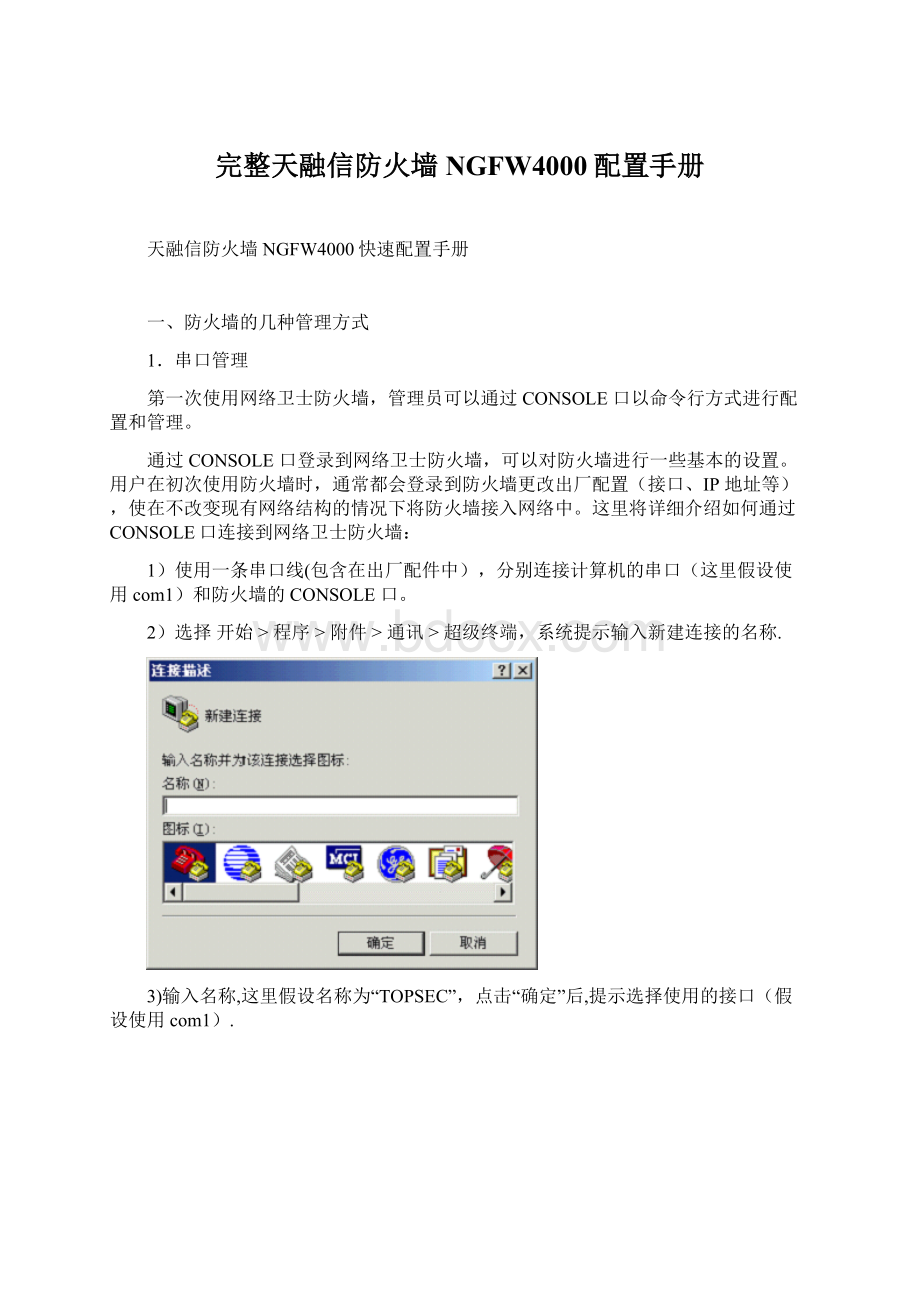
6)输入系统默认的用户名:
superman和密码:
talent,即可登录到网络卫士防火
墙。
登录后,用户就可使用命令行方式对网络卫士防火墙进行配置管理。
2.TELNET管理
TELNET管理也是命令行管理方式,要进行TELNET管理,必须进行以下设置:
1)在串口下用“pfserviceaddnametelnetareaarea_eth0addressnameany”命令添加管理权限
2)在串口下用“systemtelnetdstart”命令启动TELNET管理服务
3)知道管理IP地址,或者用“networkinterfaceeth0ipadd192。
168。
1。
250mask255。
255。
0”命令添加管理IP地址
4)然后用各种命令行客户端(如WINDOWSCMD命令行)管理:
TELNET192.168。
1.250
5)最后输入用户名和密码进行管理命令行如图:
3.SSH管理
SSH管理和TELNET基本一至,只不过SSH是加密的,我们用如下步骤管理:
1)在串口下用“pfserviceaddnamesshareaarea_eth0addressnameany"
命令添加管理权限
2)在串口下用“systemsshdstart”命令启动TELNET管理服务
168.1。
255.255.0”命令添加管理IP地址
4)然后用各种命令行客户端(如putty命令行)管理:
192。
250
4.WEB管理
1)防火墙在出厂时缺省已经配置有WEB界面管理权限,如果没有,可用“pfserviceaddnamewebuiareaarea_eth0addressnameany”命令添加.
2)WEB管理服务缺省是启动的,如果没有启动,也可用“systemhttpdstart"
命令打开,管理员在管理主机的浏览器上输入防火墙的管理URL,例如:
https:
//192。
250,弹出如下的登录页面。
输入用户名密码后(网络卫士防火墙默认出厂用户名/密码为:
superman/talent),
点击“提交"
,就可以进入管理页面。
5.GUI管理
GUI图形界面管理跟WEB界面一样,只是,在管理中心中集成了一些安全工具,如监控,抓包,跟踪等
1)安装管理中心软件
2)运行管理软件
3)右击树形“TOPSEC管理中心"
添加管理IP
4)右击管理IP地址,选择“管理"
输入用户名和密码进行管理
5)也可右击管理IP地址,选择“安全工具”,进行实时监控
选择:
安全工具—连接监控
点击启动,在弹出的窗口中增加过滤条件,可用缺省值监控所有连接.
选中增加的过滤条件,点设置就可以看到实时的监控效果了,如下图:
二、命令行常用配置
(注:
用串口、TELNET、SSH方式进入到命令行管理界面,天融信防火墙命令行管理可以完成所有图形界面管理功能,命令行支持TAB键补齐和TAB键帮助,命令支持多级操作,可以在系统级,也就是第一级直接输入完整的命令;
也可以进入相应的功能组件级,输入对应组件命令。
具体分级如下表:
)
系统级
系统级为第一级,提供设备的基本管理命令。
CLI管理员登录后,直接进入该级,显示为:
TopsecOS#。
组件级
组件级为第二级,提供每个安全组件(SE)所独有的管理命令。
在系统级下,TopsecOS#〈tab〉按tab键,则显示出安全组件级命令见下表.
类别
关键字内容
说明
一级命令名
system
系统管理目录
network
网络设置
Ha
高可用性设置
define
网络对象定义
debug
调试
log
日志设置
authentication
认证设置
Snmp
简单网络管理协议配置
pf
包过滤规则设置
dpi
深度报文检测策略定义
firewall
防火墙规则设置
nat
地址转换策略配置
Vpn
虚拟私有网隧道配置与操作
IDS
入侵监测配置
Qos
带宽控制配置
AVSE
防病毒安全引擎管理设置
save
保存配置
Show_running
查看运行时配之信息
Show
查看配置
helpmode
帮助模式设定
exit
退出系统
1.系统管理命令(SYSTEM)
在命令行下一般用SYSTEM命令来管理和查看系统配置:
命令
功能
WEBUI界面操作位置
二级命令名
Version
系统版本信息
系统〉基本信息
information
当前设备状态信息
系统〉运行状态
time
系统时钟管理
系统〉系统时间
config
系统配置管理
管理器工具栏“保存设定"
按钮
reboot
重新启动
系统〉系统重启
sshd
SSH服务管理命令
系统>
系统服务
telnetd
TELNET服务管理
系统服务命令
httpd
HTTP服务管理命
系统服务令
monitord
MONITOR
服务管理命令无
2.网络配置命令(NETWORK)
interface
防火墙接口管理
网络〉物理接口
vlan
Vlan配置管理
网络〉VLAN
route
路由表配置管理
网络>
静态路由
Ping
验证网络连接
3.双机热备命令(HA)
HALOCAL<
ipaddress〉设置HA接口的本机地址
HAPEER〈ipaddress>
设置HA接口的对端地址
HAPEER-SERIAL<
string>
设置HA接口的对端的licence序列号
HANO<
local|peer|peer-serial〉复位HA接口的本机地址/对端地址/对端licence序列号
HAPRIORITY<
primary|backup>
设定HA优先级是主机优先还是备份机优先(默认为backup,即如果同时启动主机成为活
HASHOW〈cr>
查看HA的配置信息
HAENABLE〈cr〉启动HA
HADISABLE〈cr>
停用HA
HACLEAN〈cr〉清除HA配置信息
HASYNC〈from-peer|to—peer>
HA同步(从对端机上同步配置/同步配置到对端机上)
4.定义对象命令(DEFINE)
WEBUI操作位置
area
区域对象管理
对象〉区域对象
配置防火墙接口对应的区域属性
对象〉区域对象
host
主机地址对象管理
对象〉地址对象〉主机对象
range
地址范围对象管理
对象〉地址对象>
范围对象
subnet
子网地址对象
子网对象
group_address
地址组对象管理
对象>
地址对象>
地址组对象
service
子定义服务对象管理
服务对象〉自定义服务
group_service
服务组对象管理
服务对象>
服务组
schedule
时间表对象管理
对象>
时间对象
server
服务器对象管理
负载均衡>
服务器
virtual_server
虚拟服务器对象管理
均衡组
5.包过滤命令(PF)
增加一条服务访问规则
SERVICEADDname<
gui|snmp|ssh|monitor|ping|telnet|tosids|pluto|auth|ntp|update|otp|dhcp|rip|l2tp|pptp|webui|vrc|vdc〉area<
〈[addressid〈number〉]|[addressname〈addr_name>
]〉
6.显示运行配置命令(SHOW_RUNNING)
SHOW_RUNNING
7.保存配置命令(SAVE)
SAVE
三、WEB界面常用配置
用浏览器或者集中管理中心登录到WEB管理界面如下:
1.系统管理配置
在“系统"
下,可以显示或配置系统相关设置
A)系统>
基本信息
显示系统的型号、版本、功能模块、接口信息等等:
B)系统>
运行状态
查看系统的运行状态,包括CPU、内存使用情况和当前连接数等
C)系统>
配置维护
上传或下载配置文件
D)系统>
系统服务
系统服务在本系统中主要是指监控服务、SSH服务、Telnet服务和HTTP服务。
TOS系统提供了对这些服务的控制(启动和停止)功能,其具体的操作如下:
E)系统>
开放服务
添加或查看系统权限,包括WEB管理、GUI管理、TELNET管理、SSH管理、监控等等
F)系统>
系统重启
2.网络接口、路由配置
A)设置防火墙接口属性
用户可以对网络卫士防火墙的物理接口的属性进行设置,具体步骤如下:
1)在管理界面左侧导航菜单中选择网络〉物理接口,可以看到防火墙的所有物理接口,如下图所示,共有三个物理接口:
Eth0、Eth1、Eth2.
2)如果要将某端口设为路由模式,点击该端口后的路由修改图标“”,弹出“设
定路由”对话框,如下图所示.
可以为某个端口设置多个IP地址,点击“添加配置”按钮,添加接口的IP地址。
如果选择“ha—static”,表示双机热备的两台设备在进行主从切换时,可以保存原来的地址不变,否则,从墙的地址将被主墙覆盖.网络卫士防火墙不支持不同的物理接口配置相同的IP地址或IP地址在同一子网内。
3)如果要将某端口设交换模式,点击该端口后的交换修改图标“"
,弹出“交换”设置窗口,如下图所示.
首先,需要确定该接口的类型是“Access”还是“Trunk”。
如果是“Access”接口,则表示该交换接口只属于一个VLAN,需要指定所属的VLID号码,如上图所示。
如是“Trunk”接口,则设置参数界面如下图所示。
上图参数说明如下表所示: